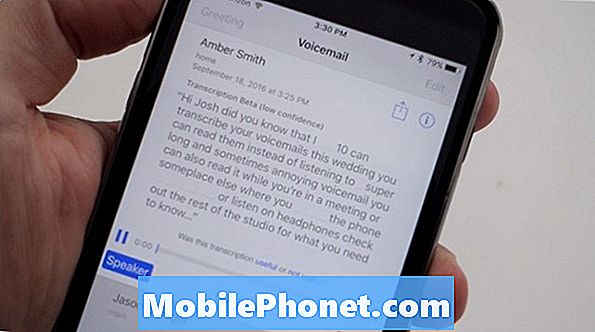Vsebina
- Problem 1: Kako popraviti Galaxy A5, ki ima pikčast signal ali ga nima
- Problem 2: Galaxy A5 po posodobitvi na Android Oreo nima signala
- Problem 3: MMS Galaxy A5 preneha delovati samo na določenem mestu
Današnji članek o odpravljanju težav bo odgovoril na tri primere o # GalaxyA5. Teme v tem prispevku bodo zajemale tri pogoste težave z omrežjem te naprave, zato ne pozabite brskati med njimi.
Problem 1: Kako popraviti Galaxy A5, ki ima pikčast signal ali ga nima
Dragi Droid Guy, malo ozadja - svoj telefon Samsung Galaxy A5 sem kupil od Amazona, posebej za Verizon. Ko sem telefon pripeljal v trgovino Verizon po kartico Sim, je sodelavec potrdil, da je ta naprava združljiva z brezžično storitvijo podjetja. V zadnjem času bi izgubil signal na mestih, kjer sem prej lahko prejemal 4G LTE. Na primer, bil sem na poti domov s starši, ko mi je kar naenkrat padla storitev LTE. Vendar je moja mama še vedno prejemala LTE in je lahko uporabljala svoje aplikacije. Poleg tega ne morem klicati ali sprejemati klicev v določenih predelih hiše staršev. Mama me je enkrat poskušala poklicati in nisem prejel nobenega obvestila niti obvestila o neodgovorjenem klicu; še bolj čudno pa je bilo, da so obstajali 4 bari storitve povezave. Da bi bile stvari bolj tuje, na svojem delovnem mestu dobim pikčast signal. Ko zapustim stavbo, telefon samodejno ne zazna 4G LTE ali storitve. Moram izklopiti nastavitev WiFi ali znova zagnati telefon. Nekaj raziskav sem opravil na spletu. Poskusil sem poiskati posodobitev PRL v razdelku Posodobitve v nastavitvah, vendar ne obstaja. Poskusil sem najti tudi posodobitev PRL v razdelku About, vendar je tudi ni bilo. Poskusil sem tudi poklicati * 228, kot je predlagano za telefone Verizon. Takoj se prikaže pojavno okno, v katerem piše: »Brezžična kartica Verizon Wireless je aktivirala vašo storitev in posodobila gostovanje telefona. Vaša telefonska številka je ... «Trenutno je tukaj nekaj mojih specifikacij: Moč signala se giblje med - 99–105 dBm Številka modela: SM-G930V Različica strojne opreme: REV0.6 Različica osnovnega pasu: G930VVRS4CRG2 Sporočite mi, če potrebujete druge informacije . Hvala vam!
Rešitev: Če je bil telefon prvotno izdelan za Verizon (na hrbtni strani je zaslon za nalaganje in logotip Verizon), bi morali diagnosticirati težavo s skupino za tehnično podporo podjetja Verizon. Pred tem lahko poskusite z osnovnim odpravljanjem težav z napravo. Evo, kaj lahko storite.
Počistite particijo predpomnilnika
To mora biti prvi korak za odpravljanje težav, ki ga morate storiti. Tako boste odpravili morebitne težave, povezane s predpomnilnikom v telefonu. Če želite izbrisati particijo predpomnilnika v telefonu, sledite spodnjim korakom:
- Izklopite napravo.
- Pritisnite in pridržite tipko za povečanje glasnosti in tipko Domov, nato pa pridržite tipko za vklop.
- Ko se prikaže zaslon z logotipom naprave, spustite samo tipko za vklop
- Ko se prikaže logotip Android, spustite vse tipke (‘Installing system update’ se prikaže približno 30–60 sekund, preden se prikažejo možnosti menija za obnovitev sistema Android).
- Večkrat pritisnite tipko za zmanjšanje glasnosti, da označite »wipe cache partition«.
- Pritisnite tipko za vklop, da izberete.
- Pritisnite tipko za zmanjšanje glasnosti, da označite "da", in pritisnite tipko za vklop, da izberete.
- Ko je particija predpomnilnika za brisanje končana, je označeno „Znova zaženi sistem zdaj“.
- Pritisnite tipko za vklop, da znova zaženete napravo.
Ponastavite omrežne nastavitve
Drug korak za odpravljanje težav, ki ga je v tem primeru treba opraviti, je ponastavitev omrežnih nastavitev naprave. To je treba storiti, če se nič ne spremeni in težava ostane po brisanju particije predpomnilnika. S ponastavitvijo omrežnih nastavitev naprave dejansko izbrišete vse celične nastavitve, sezname wifi in gesla, nastavitve Bluetooth in seznanjanja, kot druge bistvene omrežne konfiguracije. Spremembe ne bodo trajne in po ponovnem zagonu telefona se bo celična nastavitev osvežila, dokler je kartica SIM aktivna in pravilno pripravljena.
Če želite ponastaviti omrežne nastavitve A5:
- Na začetnem zaslonu povlecite navzgor po praznem mestu, da odprete pladenj za aplikacije.
- Tapnite Splošno upravljanje> Ponastavi nastavitve.
- Tapnite Ponastavi omrežne nastavitve.
- Če ste nastavili kodo PIN, jo vnesite.
- Tapnite Ponastavi nastavitve. Ko končate, se prikaže potrditveno okno.
Namestite posodobitve za Android in aplikacije
Nekatere težave z omrežjem je mogoče odpraviti samo s posodobitvami. Prevozniki lahko včasih izdajo neučinkovite kode za Android ali vdelano programsko opremo modema, in če jih ne popravijo, lahko težave še naprej obstajajo. Preverite, ali so trenutno na voljo posodobitve sistema za vašo napravo, in jih takoj namestite.
Enako velja za vaše aplikacije.
Opazujte v varnem načinu
Aplikacije drugih proizvajalcev lahko včasih motijo Android. Če želite preveriti, ali ste namestili eno težavno aplikacijo, lahko znova zaženete napravo v varnem načinu. Takole:
- Izklopite napravo.
- Pritisnite in držite tipko za vklop / izklop mimo zaslona z imenom modela.
- Ko se na zaslonu prikaže »SAMSUNG«, spustite tipko za vklop.
- Takoj po sprostitvi tipke za vklop pritisnite in držite tipko za zmanjšanje glasnosti.
- Držite tipko za zmanjšanje glasnosti, dokler se naprava ne konča znova zagnati.
- V spodnjem levem kotu zaslona se prikaže varen način.
- Ko se prikaže Varni način, spustite tipko za zmanjšanje glasnosti.
Ko je telefon zagnan v varnem načinu, ga pustite delovati nekaj ur, da boste vedeli, ali obstaja kakšna razlika. Če težave v varnem načinu ni, to pomeni, da imate težavo z aplikacijo. Če želite ugotoviti, katera aplikacija povzroča težave, zaženite telefon nazaj v varni način in sledite tem korakom:
- Zagon v varnem načinu.
- Preverite težavo.
- Ko potrdite, da je kriva aplikacija tretje osebe, lahko začnete odstranjevati programe posamezno. Predlagamo, da začnete z najnovejšimi, ki ste jih dodali.
- Ko odstranite aplikacijo, znova zaženite telefon v običajnem načinu in preverite, ali je prišlo do težave.
- Če je vaš A5 še vedno problematičen, ponovite korake 1-4.
Tovarniška ponastavitev
Če se nič ne spremeni, tudi ko je telefon v varnem načinu, obrišite napravo in obnovite vse informacije o njeni programski opremi na privzete vrednosti. Ponastavitev na tovarniške nastavitve je običajno učinkovita pri odpravljanju napak, ki se razvijejo po začetni nastavitvi. Če je vzrok težave kaj, kar je povzročila aplikacija, ki ste jo dodali, ali napačna konfiguracija, vam bo najverjetneje pomagala ponastavitev na tovarniške nastavitve. Preden to storite, varnostno kopirajte datoteke.
Za ponastavitev naprave A5 na tovarniške nastavitve:
- Izklopite napravo.
- Pritisnite in pridržite tipko za povečanje glasnosti in tipko Domov, nato pa pridržite tipko za vklop.
- Ko se prikaže zeleni logotip Android, spustite vse tipke (‘Installing system update’ se prikaže približno 30–60 sekund, preden se prikažejo možnosti menija za obnovitev sistema Android).
- Večkrat pritisnite tipko za zmanjšanje glasnosti, da označite »wipe data / factory reset«.
- Pritisnite gumb za vklop, da izberete.
- Pritiskajte tipko za zmanjšanje glasnosti, dokler ni označena možnost »Da - izbriši vse uporabniške podatke«.
- Pritisnite gumb za vklop, da izberete in začnete glavno ponastavitev.
- Ko je glavna ponastavitev končana, je označeno „Znova zaženi sistem zdaj“.
- Pritisnite tipko za vklop, da znova zaženete napravo.
Poiščite strokovno pomoč
Če težave ni treba odpraviti, ko je bil telefon izbrisan in obnovljen na tovarniške nastavitve, to pomeni, da ga ni mogoče odpraviti na vaši ravni. Ne pozabite se pogovoriti s svojim omrežnim operaterjem, saj se težava najverjetneje konča.
Problem 2: Galaxy A5 po posodobitvi na Android Oreo nima signala
V lasti imamo dva Galaxyja A5. Pred mnogimi meseci smo prešli na RedPocket Mobile, prvi telefon v njihovem omrežju AT&T in drugi v omrežju Verizon. Do nedavne posodobitve Oreo sploh ni težav. Po tej posodobitvi v nobenem omrežju nimamo več povezave z mobilnim omrežjem. Stopili smo v stik s podporo RedPocket in poskusili zamenjati kartice SIM, brez sreče. CDMA SIM smo namestili v starejši telefon S3 Verizon in z Android različico 4.1 (verjamem) je dobro deloval. Počistil sem predpomnilnik na obeh telefonih, brez sreče. Na drugem telefonu sem naredil dve ponastavitvi, brez sreče. Nekaj preprečuje, da bi se posodobitev Oreo povezala z mobilnim omrežjem. Kakšen nasvet glede nastavitev za poskus? Dve trdi ponastavitvi sta kolikor se mi zdi. Vnaprej hvala za vašo pomoč.
Rešitev: Če so telefoni pod blagovno znamko operaterja in so bili prvotno izdelani za drugega operaterja (razen vašega trenutnega), je morala posodobitev spremeniti programsko okolje telefonov in s tem onemogočiti ali izbrisati kode za odklepanje omrežja, ki jim omogočajo povezavo z RedPocket Mobile (ali v omrežja AT&T in Verizon). To je isti razlog, zakaj ni priporočljivo ponastaviti odklenjene naprave na tovarniške nastavitve. Kode za odklepanje omrežja so začasne spremembe programske opreme, tako da jih lahko odstranijo drastične spremembe programske opreme, na primer večja nadgradnja sistema Android. Telefoni naj bodo ponovno odklenjeni, da bodo lahko dobro delali v svojih trenutnih omrežjih.
Problem 3: MMS Galaxy A5 preneha delovati samo na določenem mestu
Zdravo. Moj Galaxy A5 ima težave s pošiljanjem in prejemanjem sporočil MMS že MONTHS in se iz dneva v dan slabša. Tako dolgo sem iskal in iskal vse, kar najdem na internetu, postaja stresno. Nimam težav, ko sem na delovnem mestu na Manhattnu, vendar se to dogaja ves čas, ko sem doma z poštno številko 11357. Vse ostalo dobro deluje v našem domačem internetu, toda moj mobilni telefon. 🙁 Prosim, pomagajte mi ?? Hvala vam!
Rešitev: Če MMS preneha delovati samo na določenem območju, to pomeni, da je težava z vašo omrežno storitvijo, vendar je vaša naprava v redu. Pogovoriti se morate s svojim omrežnim operaterjem, da vam lahko pomaga pri odpravljanju težav. Upoštevajte, da MMS zahteva mobilne podatke. Če imate na istem območju tudi težave z mobilno podatkovno povezavo, lahko na tem mestu pride do prekinitve omrežja. Omenite to predstavniku svojega operaterja.